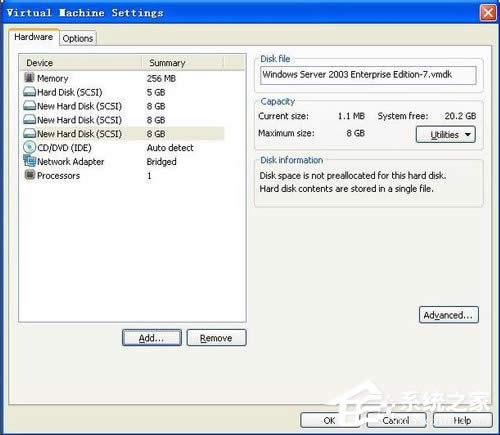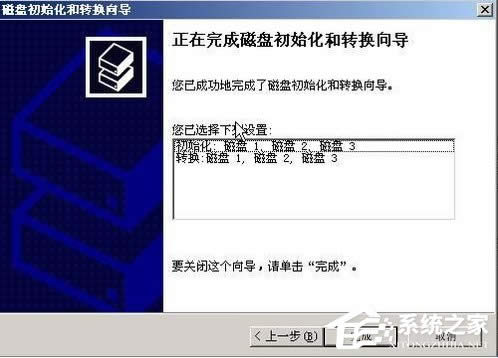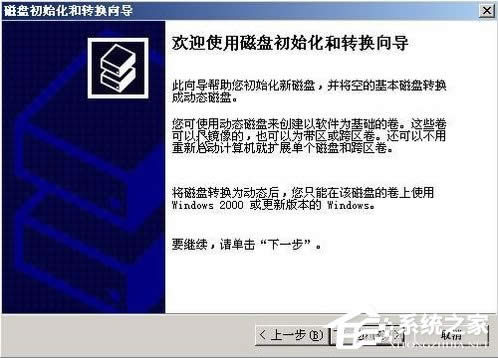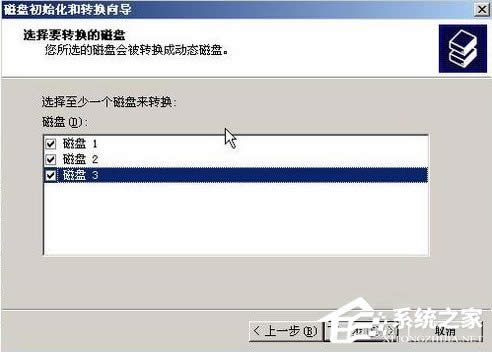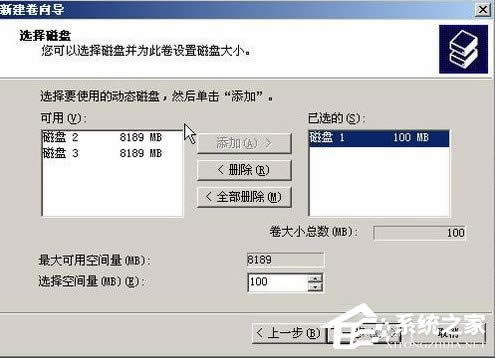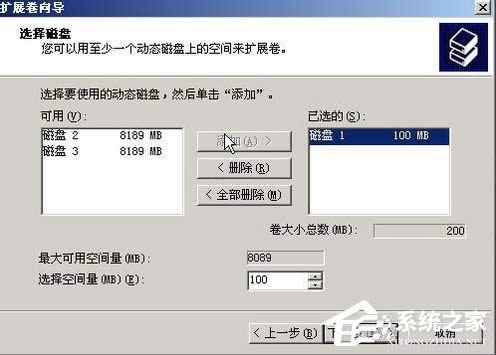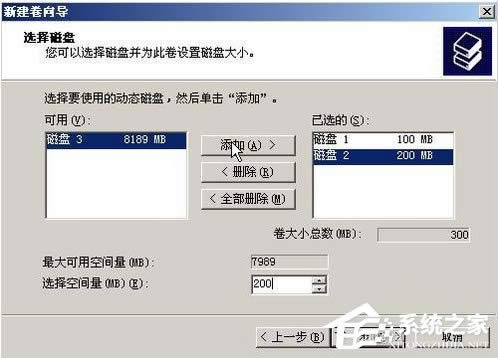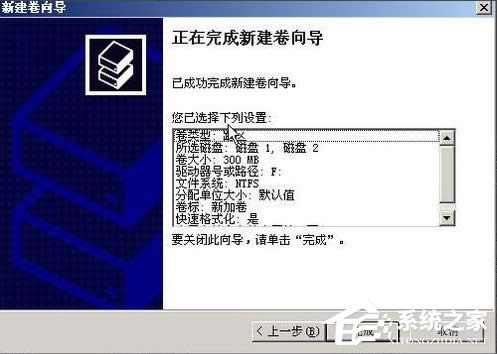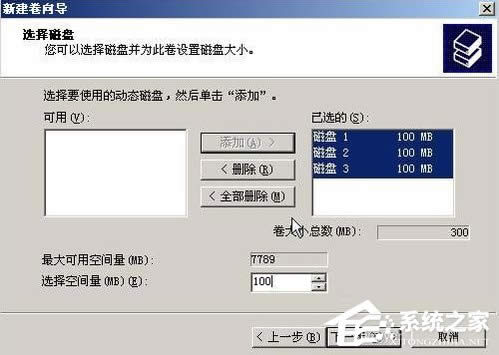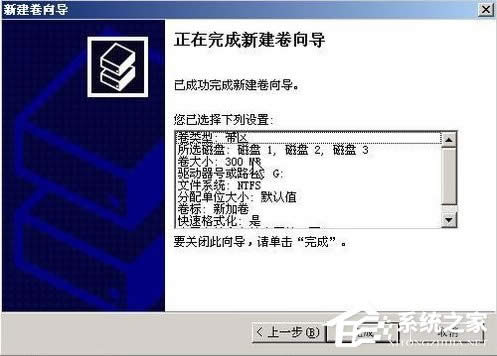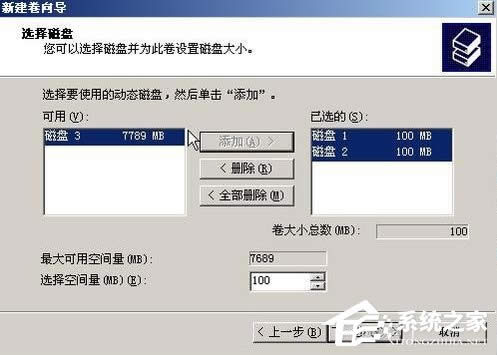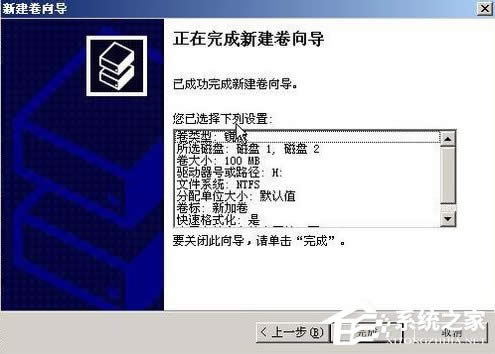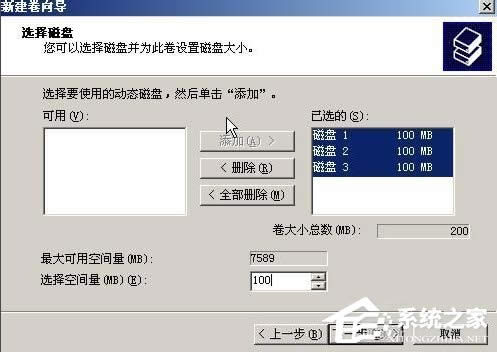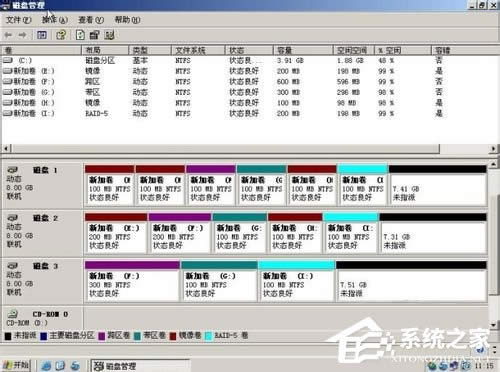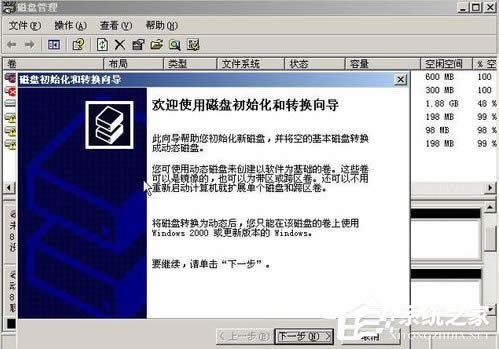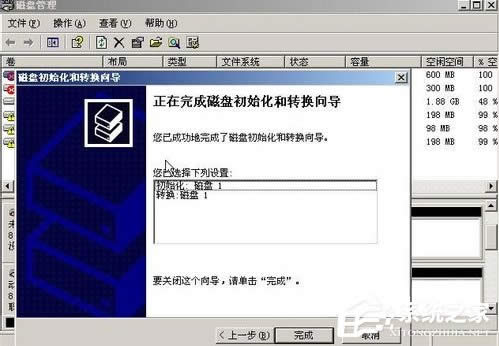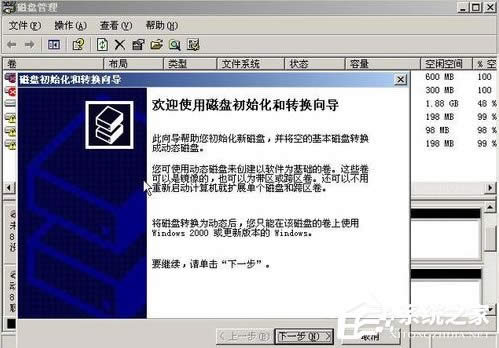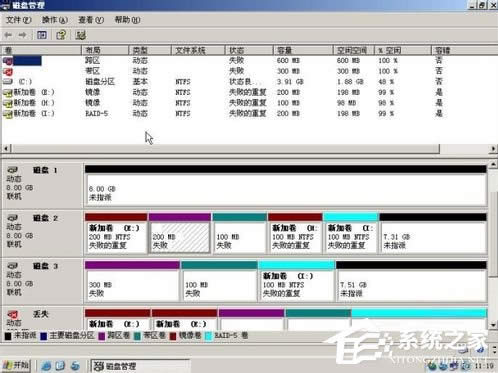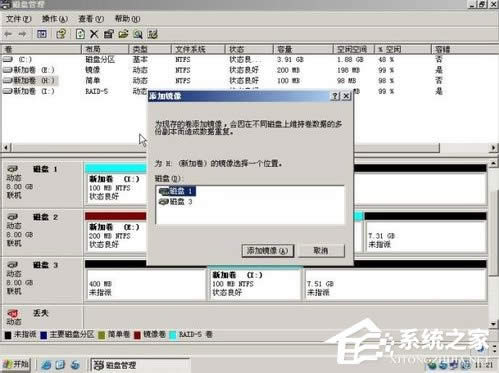WinXP系统如何进行磁盘管理?
发布时间:2019-04-25 文章来源:xp下载站 浏览: 74
|
Windows XP是美国微软公司研发的基于X86、X64架构的PC和平板电脑使用的操作系统,于2001年8月24日发布RTM版本,并于2001年10月25日开始零售。其名字中“XP”的意思来自英文中的“体验(Experience)”。该系统的默认桌面背景墙纸是Bliss,一张BMP格式的照片。是拍摄的纳帕县郊外的风景,照片中包括了高低起伏的绿山及有层积云和卷云的蓝天。 电脑中的磁盘存放着我们保存的各项文件资料,如果长时间没有对磁盘进行管理的话,将会使磁盘的性能降低,并且系统的运行也会变慢,对此,本文将以WinXP系统为例,来给大家详细介绍磁盘管理的操作,通过本文的学习,你将能够有以下收获: 1、掌握磁盘管理的使用。 2、掌握磁盘系统的容错。(磁盘镜像) 3、掌握磁盘的性能优化。 在操作之前,需要安装一下虚拟机,在启动系统前先编辑虚拟机属性,添加三块SCSI硬盘。 1、编辑虚拟机属性,添加三块SCSI硬盘,启动虚拟机系统。模拟有多块硬盘的服务器。
2、启动计算机后,在运行那里输入diskmgmt.msc,打开磁盘管理。
3、在打开之前,先要新添加的三块SCSI硬盘进行磁盘初始化。
4、在磁盘1上新建简单卷。
5、在磁盘1上,把简单卷扩展100MB。
6、并给磁盘1的简单卷添加镜像。
7、建立跨区卷,磁盘1为100MB,磁盘2为200MB,并扩展磁盘1为300MB。
8、新建带区卷。
9、新建镜像卷,磁盘1、2都为100MB。
10、新建RAID-5卷。
11、建完所有的卷后的效果图是:
12、关闭计算机,删掉磁盘1,并新增一个磁盘,启动后又要对刚才新增的磁盘进行初始化。
13、进去后,界面如下:
14、现在要对丢失那个动态盘进行相关的设置: 1)删除镜像。 2)丢失的动态磁盘,那些跨区卷、带区卷都没用了,只能把它们都删掉,可以对RAID-5修复卷,修复给磁盘1。 3)给磁盘2的简单卷添加镜像,两个简单卷都添加镜像,使用磁盘1的镜像(也就是刚才修复RAID-5的镜像)。
15、最终成功的效果图如下:
在对磁盘管理的过程中,我们可以进行查错程序,当然也可以进行磁盘碎片整理程序以及磁盘整理程序。看过上面的文章后,你就能够学会这些操作了。在日常的使用中,可以时常对电脑进行磁盘管理操作。 Windows XP服役时间长达13年,产生的经济价值也较高。据评测机构StatCounter的统计,2017年1月,在中国范围内,该系统的占有率为17.79%。主要原因是“习惯XP系统”而不愿意对其升级。 部分杀毒软件推出了诸如“XP盾甲”之类的服务,以提高系统安全性。 |
相关文章
下一篇:WinXP系统如何更改应用图标?